1、添加按钮:单击“监视器”下面主“+”添加按钮。

2、此时将会弹出此监视器的所有按钮,选择其中要添加的按钮。这里选择“删除入点”的按钮。将此按钮拖至监视器的按钮区域即可将此按钮添加上去。

3、这是将“删除入点”按钮添加到监视器按钮区域中的效果。
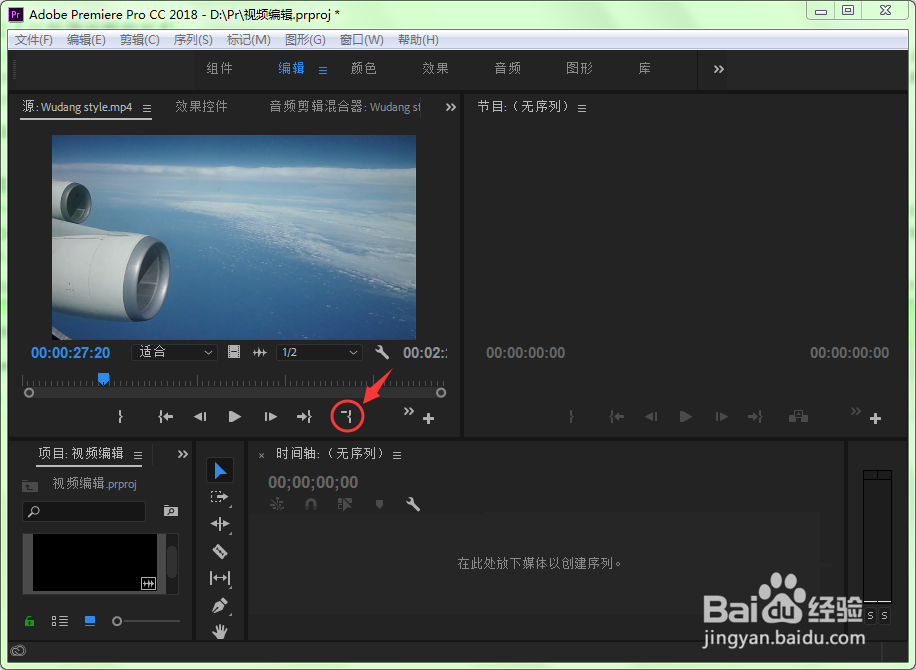
4、删除按钮:如果监视器按钮区域中的按钮太多,而且有些按钮又不常用,可以将其删除掉,删除后此按钮只是暂时被隐藏起来了,需要时我们可以将其添加进来。下面我们将监视器中的“删除入点”按钮删除掉。
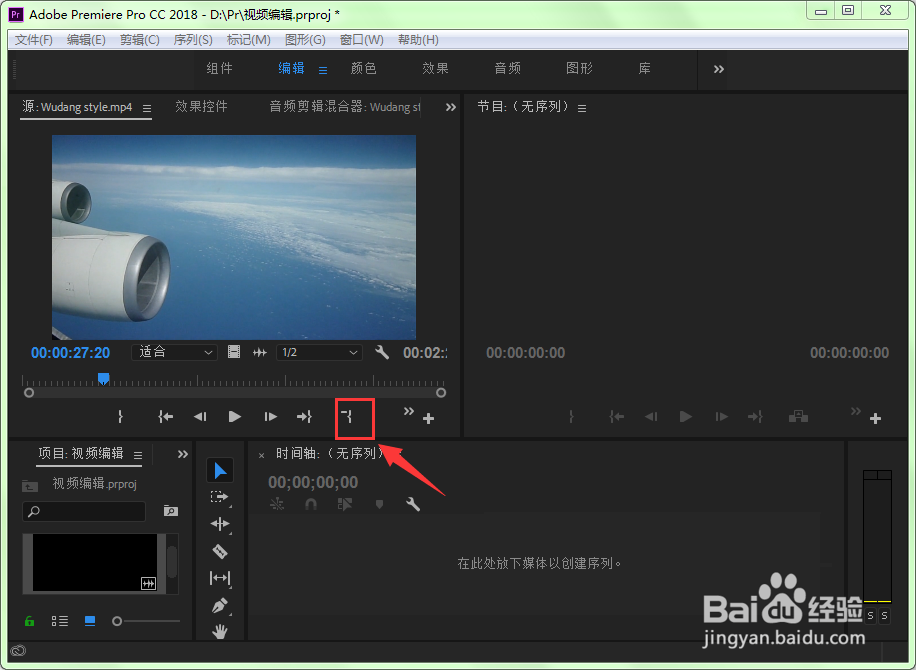
5、单击监视器下面的“+”添加按钮。
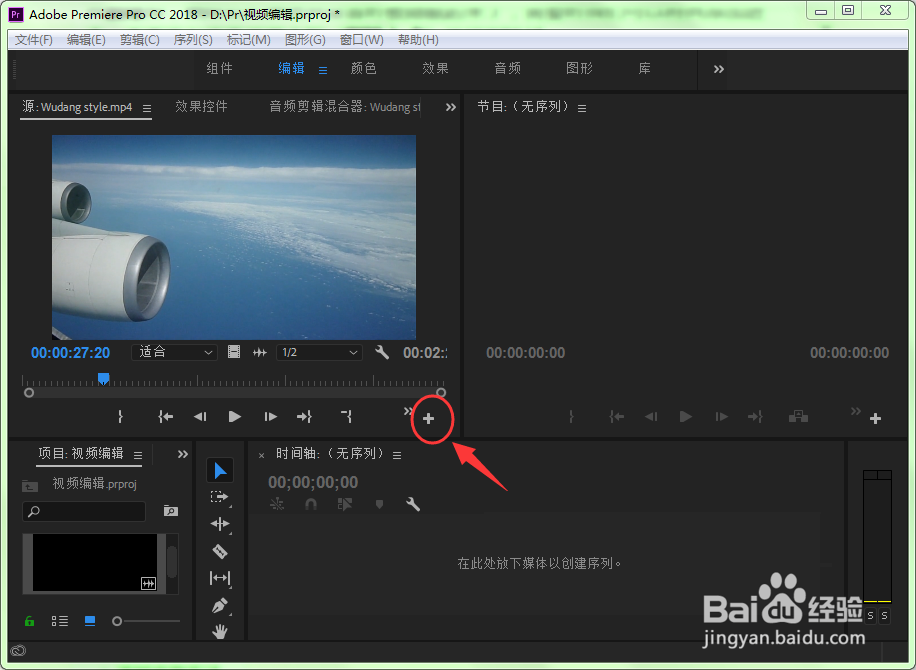
6、此时会显示出监视器中所有的按钮,选择“删除入点”按钮后将其拖出工具栏即可将其删除掉。

7、重置按钮:如果要让监视器中的按钮恢复成默认的按钮,可以单击“重置布局”按钮后,单击确定按钮即可将其恢复成默认的按钮。

